CAD如何对图纸进行旋转?
设·集合小编 发布时间:2023-03-17 11:43:57 658次最后更新:2024-03-08 11:25:10
CAD是比较常用的平面图纸设计软件,大部分产品图纸出图我们都会使用CAD2d格式,但是也有很多产品图是不规则的。在绘制好图纸之后,有时候我们会需要进行旋转查看图形,也可能需要调整图形的方向,那么CAD如何对图纸进行旋转?这个工具是经常会使用到的,下面来告诉大家如何进行操作吧!
工具/软件
电脑型号:联想(lenovo)天逸510s; 系统版本:Windows7; 软件版本:CAD2021
方法/步骤
第1步
首先通过浏览器搜索,将最新版本的CAD编辑器下载安装到电脑上。

第2步
然后运行CAD编辑器,点击软件界面的“文件”选项,点击“打开”选项,将CAD图纸打开。
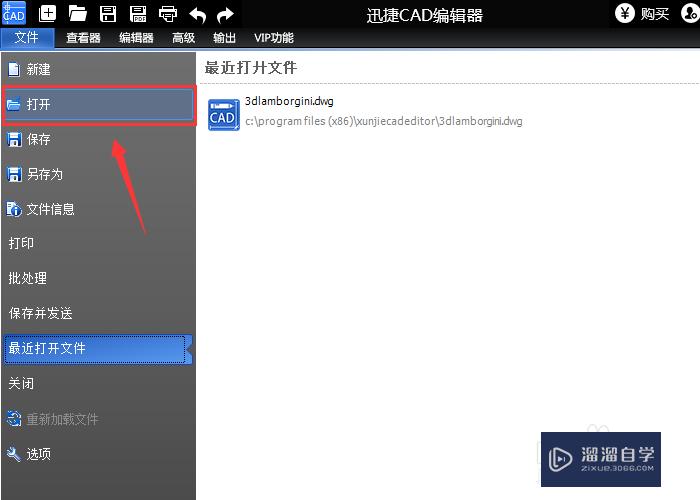
第3步
将CAD图纸打开之后,点击软件界面的“查看器”选项,然后在“位置”工具中点击“逆时针旋转”或者“顺时针旋转”按钮,即可对CAD图纸进行旋转,旋转角度固定90度。
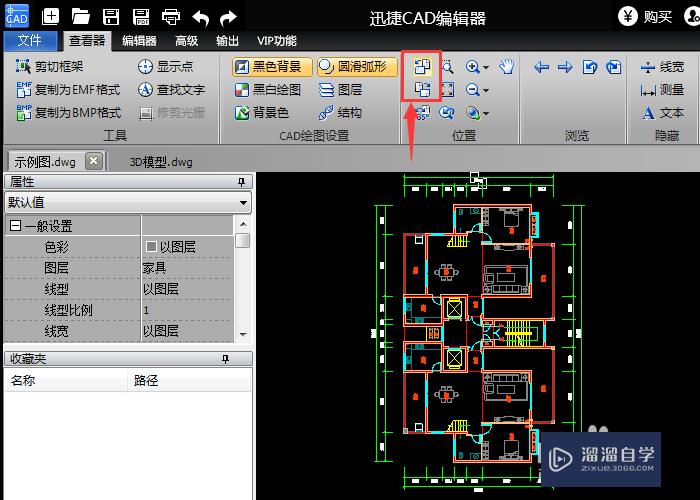
第4步
或者点击“旋转角度”按钮,然后根据需要输入x、y、z轴的旋转角度,点击“旋转”按钮,即可完成图形自定义角度的旋转。(注:二维图纸只需对z轴旋转角度进行设置。)

第5步
旋转CAD图不会对文件内容进行改变,当需要快速恢复图形打开时的初始视角,只需点击“三维导航”右侧的下拉按钮,选择“初始化视图”就可以了。

温馨提示
以上就是关于“CAD如何对图纸进行旋转?”全部内容了,小编已经全部分享给大家了,还不会的小伙伴们可要用心学习哦!虽然刚开始接触CAD软件的时候会遇到很多不懂以及棘手的问题,但只要沉下心来先把基础打好,后续的学习过程就会顺利很多了。想要熟练的掌握现在赶紧打开自己的电脑进行实操吧!最后,希望以上的操作步骤对大家有所帮助。
- 上一篇:CAD如何使用比例缩小、扩大命令?
- 下一篇:CAD如何放大图?
相关文章
广告位


评论列表